Chcete-li zobrazit promítnuté mosty na výkresech vytvořených pomocí nástrojů pro vytvoření situací, je nutné promítnout mosty do zobrazení profilů až po použití příkazu Vytvořit výkresy. Příkaz Vytvořit listy vytvoří ve výkresu nová zobrazení profilů, která budou představovat rozsahy staničení rámečků výkresů, která jsou vytvořena pomocí příkazu Vytvořit rámečky výkresu. Chcete-li je zobrazit na výkresech, musí být mosty promítnuty do těchto nových zobrazení profilů.
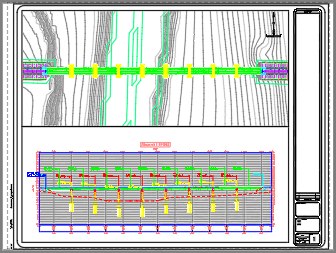
- Pomocí průvodce Vytvořit rámečky výkresu můžete vytvořit rámeček výkresu, který obklopuje zobrazení půdorysu oblasti mostu. Nejlepších výsledků dosáhnete, když se pokusíte vytvořit rámeček výkresu tak, aby jeden rámeček výkresu obklopoval oblast mostu.
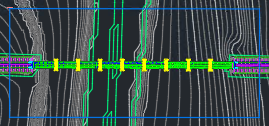
- Na stránce Trasa v průvodci Vytvořit rámečky výkresu můžete ručně vybrat počáteční a koncové staničení mostu, a definovat tak použitý rozsah staničení.
Tip: Nejlepších výsledků dosáhnete, když jako rozsah staničení vyberete začátek a konec oblasti mostu. Nejlepších výsledků při promítání mostu dosáhnete, když vyberete rozsah staničení, který zobrazí oblast mostu v jediném rámečku výkresu.
- Na stránce Listy v průvodci Vytvořit rámečky výkresu bude možná nutné vybrat šablonu, která používá výřez s jiným měřítkem.
- Na stránce Zobrazení profilů v průvodci Vytvořit rámečky výkresu můžete vybrat styl zobrazení profilu. Styl zobrazení profilu řídí vertikální měřítko a převýšení zobrazení profilu.
- Na stránce Trasa v průvodci Vytvořit rámečky výkresu můžete ručně vybrat počáteční a koncové staničení mostu, a definovat tak použitý rozsah staničení.
- Pomocí příkazu Vytvořit listy vytvořte list.
- Na stránce Skupina rámečků výkresu a rozvržení v průvodci Vytvořit listy vyberte možnost Všechna rozvržení v aktuálním výkresu.
Tip: Jestliže vytvoříte listy ve stejném výkresu, který obsahuje objekty modelového prostoru, usnadníte si zobrazování promítnutých objektů na těchto listech. Funkce projekce objektů vyžaduje, aby byl zdrojový objekt ve stejném výkresu jako zobrazení profilu, protože vytvoříte-li rozvržení na samostatných výkresech (a tedy zobrazeních profilů), měly by být promítané objekty do těchto výkresů také zkopírovány, protože jinak je není možné promítnout.
- Na stránce Zobrazení profilů v průvodci Vytvořit listy klikněte v části Další možnosti zobrazení profilu na tlačítko Průvodce zobrazením profilu. Zobrazí se stránka Výška zobrazení profilu v průvodci Vytvořit více zobrazení profilu. Zrušte zaškrtnutí políčka Zobrazení profilu po sekcích.
- Na stránce Možnosti zobrazení profilu v průvodci Vytvořit listy můžete určit různé styly popisků v profilech (například styl, který nezobrazuje popisky). Kliknutím na tlačítko Dokončit se vrátíte do průvodce Vytvořit listy.
- Klikněte na možnost Vytvořit listy a vyberte ve výkresu umístění pro zobrazení profilu.
List se vytvoří ve stejném výkresu.
- Na stránce Skupina rámečků výkresu a rozvržení v průvodci Vytvořit listy vyberte možnost Všechna rozvržení v aktuálním výkresu.
- Vyberte nové zobrazení profilu ve výkresu a klikněte na kartu Zobrazení profilů
 panel Další nástroje a funkce
panel Další nástroje a funkce  Objekty projektu do zobrazení profilu.
Objekty projektu do zobrazení profilu.
- Vyberte most, který chcete promítnout, a stisknutím klávesy Enter zobrazte dialog Objekty projektu do zobrazení profilu.
- Určete sadu popisků a styly promítání mostu, které chcete použít, a klikněte na tlačítko OK.
Most se promítne do zobrazení profilu.
- Klikněte na název listu v dolní části okna aplikace a zkontrolujte rozvržení zobrazení profilu na listu.
- Pokud potřebujete provést úpravy zobrazení profilu, klikněte na možnost PAPER na stavovém řádku a přepněte do modelového prostoru.
- Klikněte do výřezu profilu a vyberte zobrazení profilu.
- Úpravou stylu zobrazení profilu můžete upravit vertikální měřítko a převýšení zobrazení profilu. K úpravě měřítka použijte nastavení Výškové měřítko na kartě Graf v dialogu Styl zobrazení profilu.
- Výškový rozsah zobrazení profilu můžete změnit úpravou vlastností zobrazení profilu. K úpravě výškového rozsahu použijte nastavení Uživatelem zadaná výška na kartě Výšky v dialogu Vlastnosti zobrazení profilu.